El papel está atascado dentro de la impresora
Si el papel atascado se rompe y no puede extraerlo ni de la ranura de salida del papel ni de la bandeja posterior, o bien el papel atascado permanece dentro de la impresora, siga estas instrucciones para extraer el papel.
 Nota
Nota
- Si el papel se atasca durante la impresión y tiene que apagar la impresora para quitarlo, pulse el botón Parar (Stop) de la impresora para detener la impresión antes de apagar la impresora.
- Si el papel de ancho estrecho, como el papel de tamaño tarjeta, está atascado porque se cargó en la orientación horizontal, retire el papel atascado siguiendo el procedimiento que se indica a continuación.
-
Apague la impresora y desenchúfela.
Si utiliza una batería, apague la impresora y, a continuación, quite la batería.
-
Abra la cubierta del cabezal de impresión.
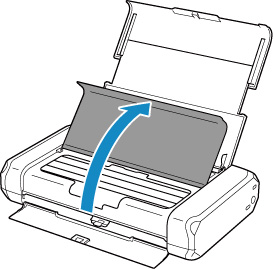
-
Compruebe si el papel atascado está debajo del soporte del cabezal de impresión.
Si el papel atascado está debajo del soporte del cabezal de impresión, mueva el soporte del cabezal de impresión al máximo hacia la derecha o la izquierda, lo que le resulte más fácil para retirar el papel.
Cuando mueva el soporte del cabezal de impresión, presione con los dedos el lado derecho o el lado izquierdo del soporte del cabezal de impresión y deslice el soporte del cabezal de impresión lentamente hacia el lado derecho o hacia el lado izquierdo.
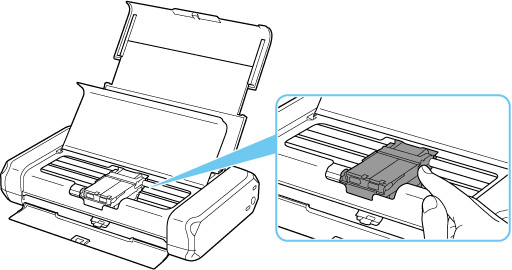
 Importante
Importante-
Cuando mueva el soporte del cabezal de impresión, no que la palanca de bloqueo del cabezal de impresión.
-
-
Sujete firmemente el papel atascado con las manos.

Si el papel está enrollado, retírelo.
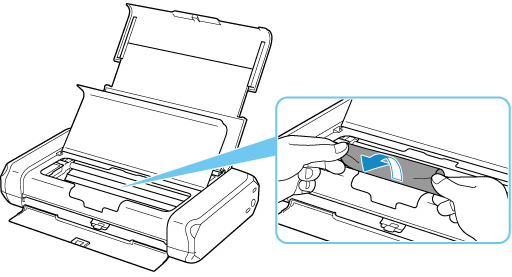
-
Tire del papel atascado lentamente para no romperlo.
Ponga el papel en un ángulo de aproximadamente 45 grados y tire de él suavemente.
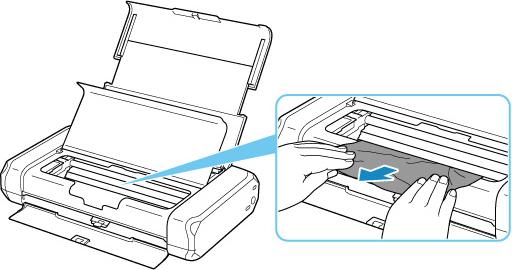
-
Asegúrese de que retira todo el papel atascado.
Si el papel se rasga al tirar de él para sacarlo, es posible que queden restos de papel en la impresora. Compruebe lo que se indica a continuación y retire el trozo de papel que pueda haber quedado.
- ¿Queda papel debajo del soporte del cabezal de impresión?
- ¿Han quedado restos de papel en la impresora?
- ¿Queda papel en los espacios vacíos a izquierda y derecha (A) de la impresora?
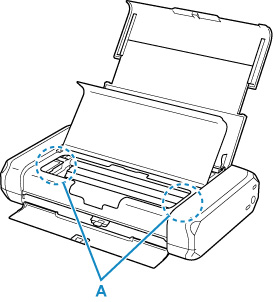
-
Cierre suavemente la cubierta del cabezal de impresión.
Se cancelarán todos los trabajos de la cola de impresión. Reanude el proceso de impresión.
 Nota
Nota- Al volver a cargar el papel, asegúrese de que utiliza un papel adecuado para imprimir y de que lo carga correctamente. Si se muestra un mensaje de papel atascado en la pantalla LCD de la impresora o bien en la pantalla del ordenador al reanudar la impresión tras retirar todo el papel atascado, puede que haya quedado algún resto de papel atascado dentro de la impresora. Compruebe de nuevo la impresora por si hubieran quedado restos de papel.
Si con estos procedimientos no consigue resolver el problema, póngase en contacto con el centro de servicio técnico de Canon más cercano para solicitar una reparación.

